Jika karakter yang ditampilkan di layar komputer tidak sinkron dengan penekanan tombol yang Anda buat, hal ini dapat sangat mengganggu produktivitas Anda. Kelambatan input keyboard seperti itu pasti akan membuat pengalaman komputasi Anda mengerikan.
Namun, ada beberapa alasan di balik kelambatan input, dan tidak ada satu perbaikan pasti untuk menyelesaikan masalah. Biasanya, ketika driver keyboard salah dikonfigurasi, atau driver memiliki masalah dengannya, Anda bisa mendapatkan pengalaman keyboard yang lamban. Pada beberapa kesempatan, unit keyboard mungkin juga rusak.
Anda mungkin juga melihat penundaan masukan seperti itu saat keseluruhan sistem berjalan lambat. Beberapa perangkat lunak dan proses juga diketahui mengganggu fungsi keyboard. Kami akan membahas semua kemungkinan faktor untuk kelambatan masukan ini dan menyarankan perbaikan yang relevan di seluruh artikel ini.
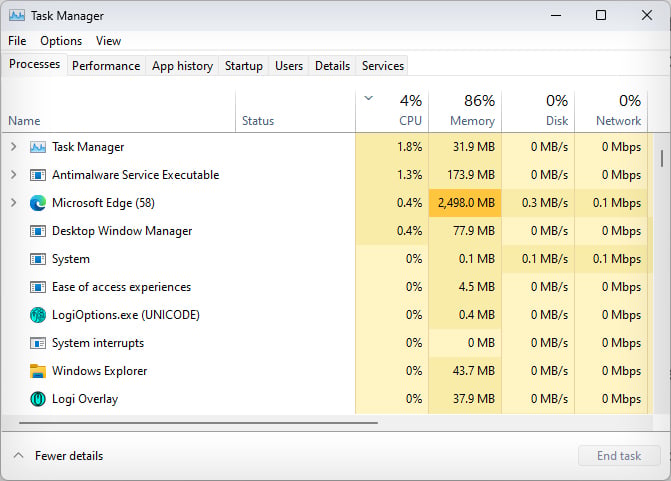
Sebelum Anda Mulai
Nyalakan ulang komputer dan lihat apakah masalahnya masih ada. Hal berikutnya yang dapat Anda lakukan adalah, buka Pengelola tugas dan periksa apakah ada aplikasi atau proses latar belakang yang menghabiskan banyak sumber daya sistem dan memperlambat komputer Anda.
Akhiri proses/aplikasi tersebut, atau Anda bahkan dapat memilih untuk uninstall aplikasi jika tidak berguna.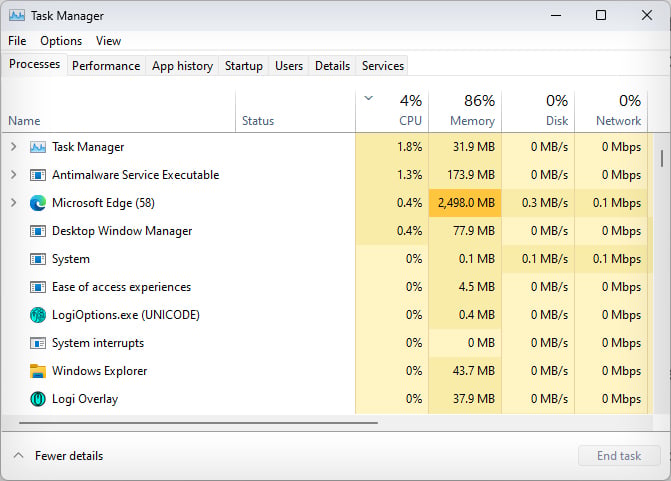 Untuk keyboard berkabel, sambungkan langsung ke port I/O komputer. Jangan menyambungkan keyboard menggunakan hub USB. Jika keyboard dilengkapi dengan efek RGB, coba nonaktifkan juga. Terkadang efek ini dapat memengaruhi performa keyboard. Saat baterai keyboard nirkabel akan mati, itu dapat memicu masalah seperti ini. Jadi, pastikan keyboard Nirkabel Anda memiliki masa pakai baterai yang baik. Anda dapat mencoba mengganti baterai dengan yang baru dan melihat apakah ini menyelesaikan masalah input lag.
Untuk keyboard berkabel, sambungkan langsung ke port I/O komputer. Jangan menyambungkan keyboard menggunakan hub USB. Jika keyboard dilengkapi dengan efek RGB, coba nonaktifkan juga. Terkadang efek ini dapat memengaruhi performa keyboard. Saat baterai keyboard nirkabel akan mati, itu dapat memicu masalah seperti ini. Jadi, pastikan keyboard Nirkabel Anda memiliki masa pakai baterai yang baik. Anda dapat mencoba mengganti baterai dengan yang baru dan melihat apakah ini menyelesaikan masalah input lag. 
 Jika keyboard cukup jauh dari komputer, sinyal Bluetooth atau RF dapat terpengaruh. Meskipun papan ketik Bluetooth dapat bekerja dengan baik dalam jarak 30 kaki sementara papan ketik berbasis RF melampaui jangkauan itu—mempertahankan jarak yang dekat antara papan ketik dan komputer Anda akan bermanfaat.
Jika keyboard cukup jauh dari komputer, sinyal Bluetooth atau RF dapat terpengaruh. Meskipun papan ketik Bluetooth dapat bekerja dengan baik dalam jarak 30 kaki sementara papan ketik berbasis RF melampaui jangkauan itu—mempertahankan jarak yang dekat antara papan ketik dan komputer Anda akan bermanfaat.
Jalankan Pemecah Masalah Keyboard
Untuk menangani masalah berbagai komponen perangkat keras, Windows hadir dengan pemecah masalah perangkat keras bawaan. Itu dapat memperbaiki masalah perangkat keras yang terkait dengan adaptor jaringan, printer, dan bahkan keyboard. Jika Anda pernah menemukan keyboard tidak berfungsi atau input lag, ini adalah utilitas pertama yang harus Anda jalankan.
Tekan Tombol Windows + I untuk membuka Pengaturan. Buka Sistem > Pemecahan masalah. 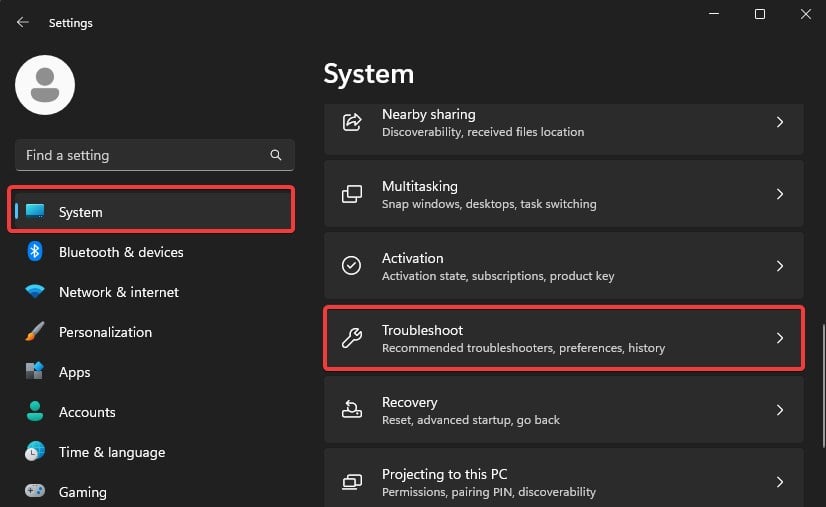
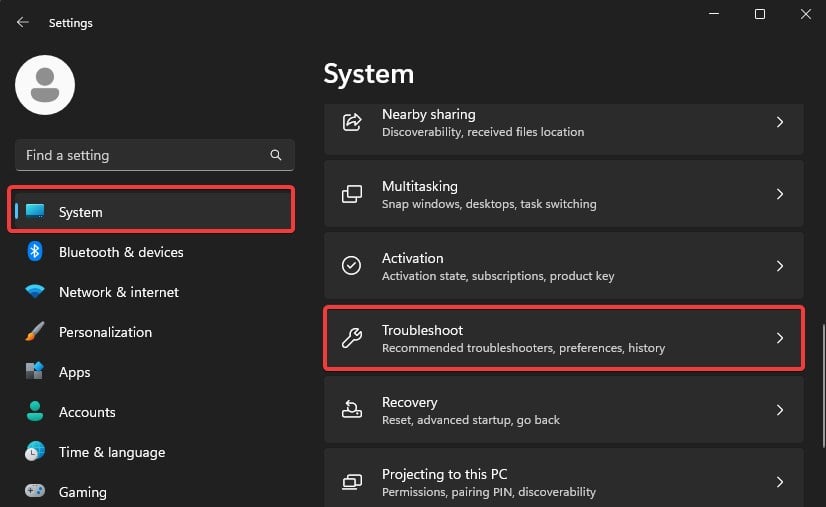 Klik Pemecah masalah lainnya.
Klik Pemecah masalah lainnya.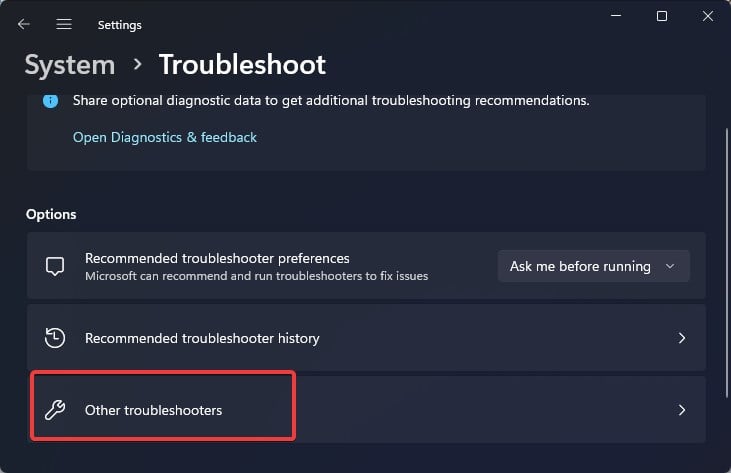
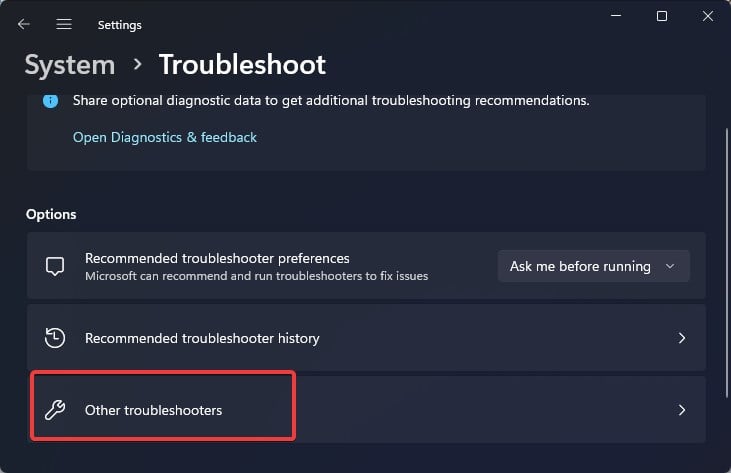 Temukan Keyboard dan klik Jalankan untuk memulai pemecah masalah.
Temukan Keyboard dan klik Jalankan untuk memulai pemecah masalah. 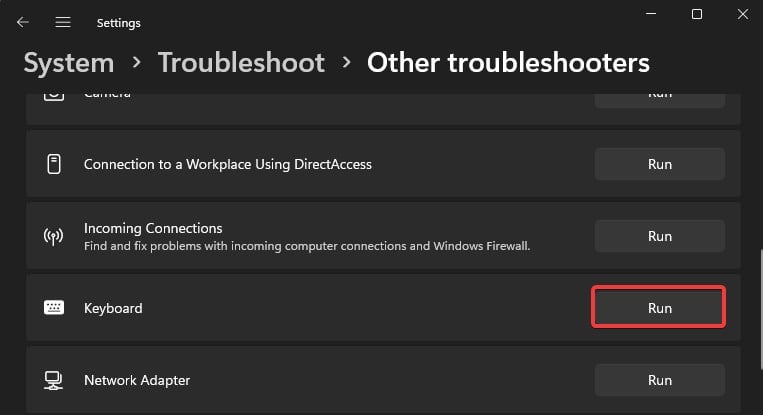
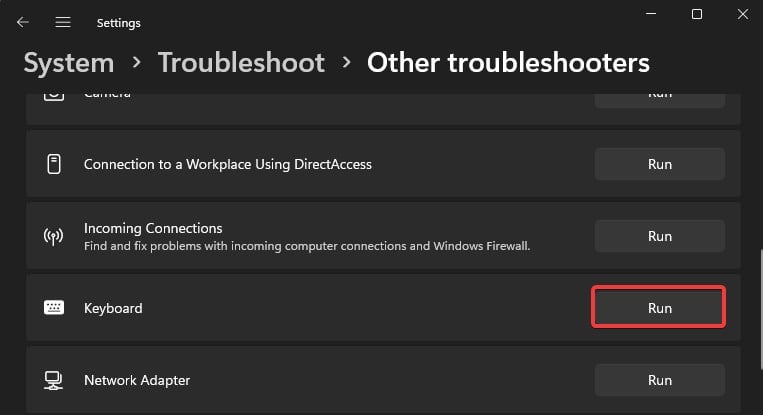 Utilitas pemecahan masalah akan mulai mendiagnosis masalah dengan keyboard dan menyarankan perbaikan yang sesuai.
Utilitas pemecahan masalah akan mulai mendiagnosis masalah dengan keyboard dan menyarankan perbaikan yang sesuai. 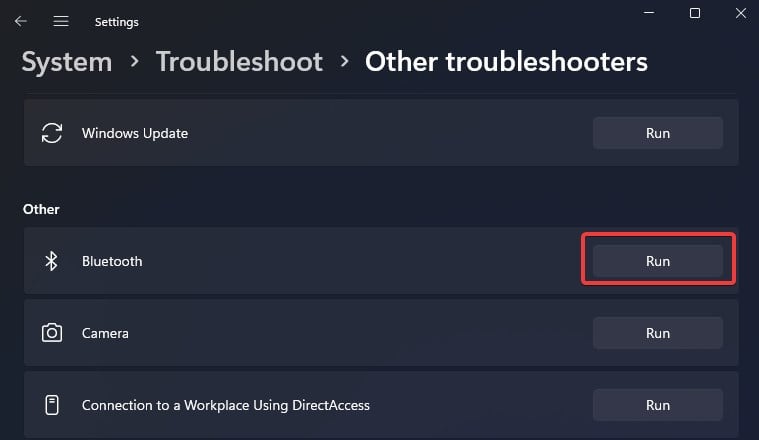
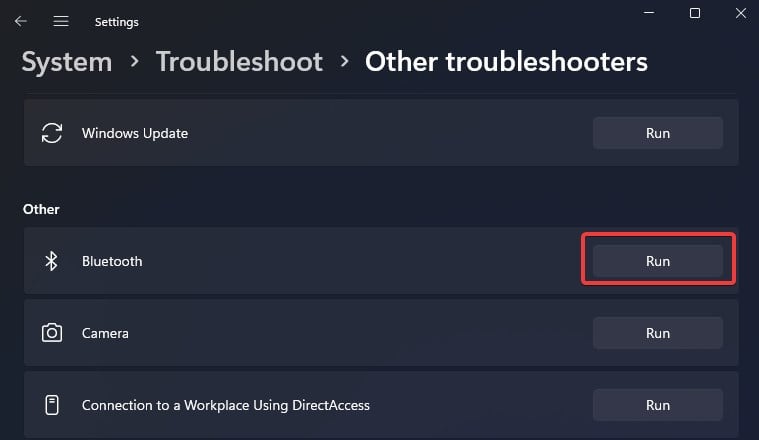 Untuk keyboard berbasis Bluetooth, Anda harus mencoba menjalankan pemecah masalah Bluetooth juga.
Untuk keyboard berbasis Bluetooth, Anda harus mencoba menjalankan pemecah masalah Bluetooth juga.
Instal ulang Driver
Setiap kali ada masalah dengan keyboard, area utama yang dicurigai adalah driver. Driver keyboard membantu membangun komunikasi antara keyboard dan sistem. Jika driver rusak atau rusak, mereka cenderung memicu masalah.
Buka Pengelola perangkat dan klik dua kali pada Keyboard.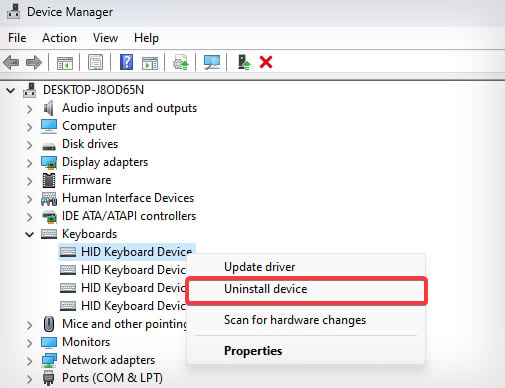
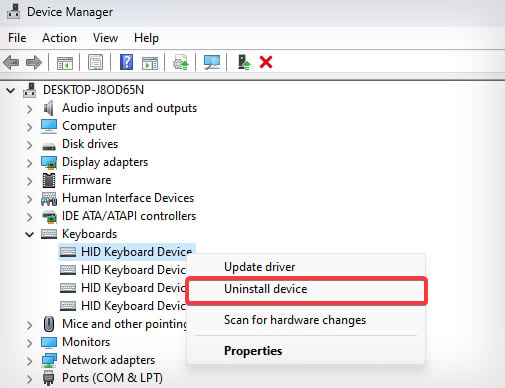 Klik kanan pada perangkat keyboard dan pilih Uninstall Device. Berikan konfirmasi terakhir. Pengemudi akan dihapus dari sistem.
Klik kanan pada perangkat keyboard dan pilih Uninstall Device. Berikan konfirmasi terakhir. Pengemudi akan dihapus dari sistem.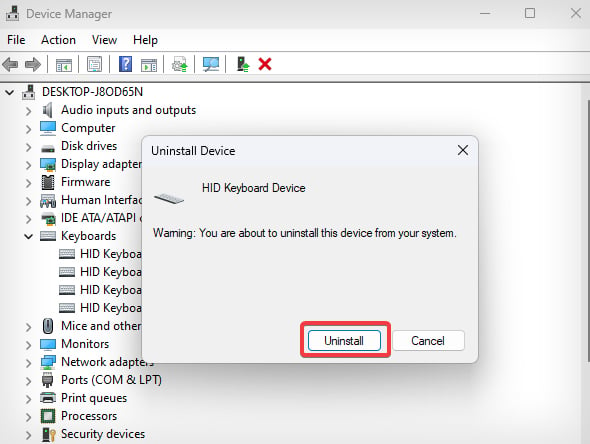
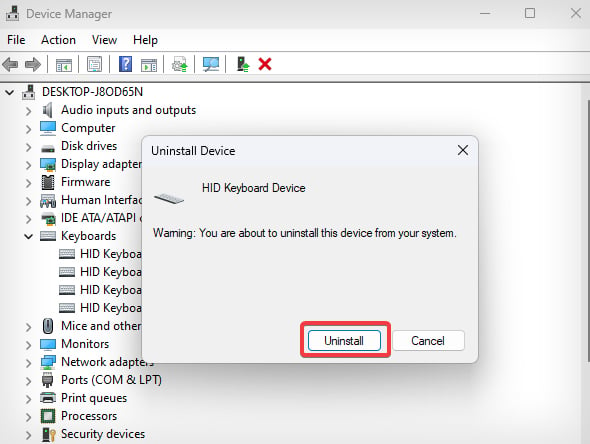 Restart komputer. Saat Windows mem-boot, driver keyboard generik akan diinstal secara otomatis.
Restart komputer. Saat Windows mem-boot, driver keyboard generik akan diinstal secara otomatis.
Matikan Tombol Filter
Tombol filter adalah fitur aksesibilitas yang tidak memungkinkan Windows mencatat penekanan tombol berulang dari keyboard Anda. Misalnya, jika Anda menekan dan menahan tombol”R”pada keyboard selama beberapa detik, Anda akan melihat entri alfabet ini berulang kali di layar.
Saat fitur tombol Filter diaktifkan, Anda akan melihat bahwa tidak akan ada pengulangan seperti itu, yang dapat terlihat seperti input lag.
Buka Setelan. Buka Aksesibilitas > Keyboard.
 Buka Filter Keys dan matikan penggeser.
Buka Filter Keys dan matikan penggeser. 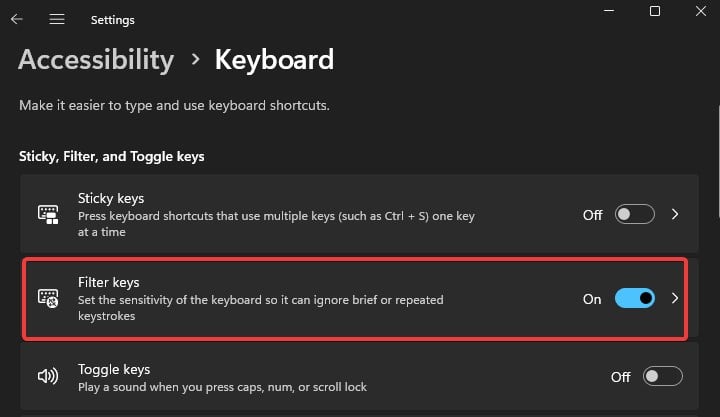
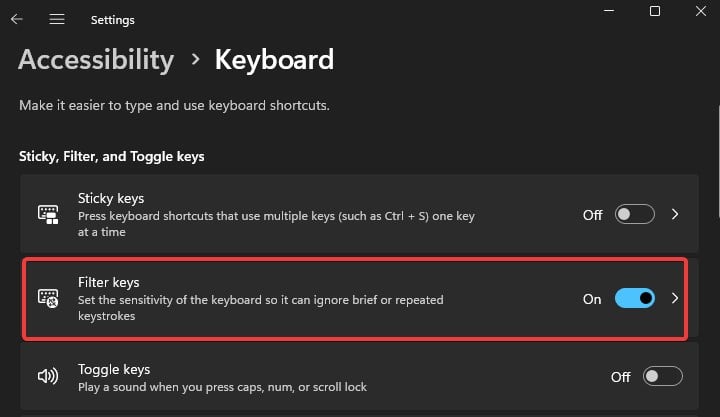
Menyesuaikan Ulang Tingkat Pengulangan
Tingkat Pengulangan mengacu pada tingkat di mana Windows mendaftarkan penekanan tombol yang berulang. Jika tingkat pengulangan disetel ke rendah, sepertinya ada yang salah dengan keyboard.
Tekan tombol Windows + R, ketik keyboard kontrol, dan tekan enter. Dari jendela Keyboard Properties, buka tab Speed .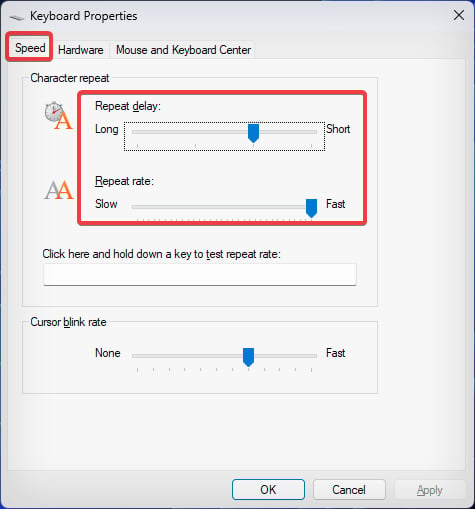
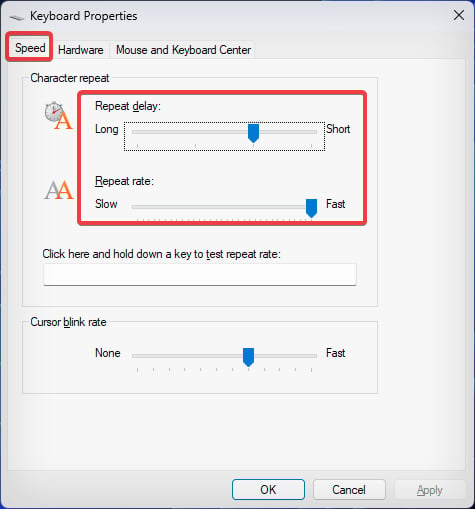 Seret penggeser untuk opsi penundaan Pengulangan ke suatu tempat di kisaran tengah dan sesuaikan penggeser tingkat pengulangan ke Cepat.
Seret penggeser untuk opsi penundaan Pengulangan ke suatu tempat di kisaran tengah dan sesuaikan penggeser tingkat pengulangan ke Cepat.
Konfigurasi Pengaturan Manajemen Daya
Windows memiliki fitur yang mematikan periferal, seperti keyboard, saat tidak digunakan.
Karena konfigurasi daya ini, saat keyboard digunakan setelah tidak digunakan selama berjam-jam, tampaknya ada input lag.
Tekan Tombol Windows + X untuk membuka Pengelola Perangkat. Klik dua kali pada Keyboard. 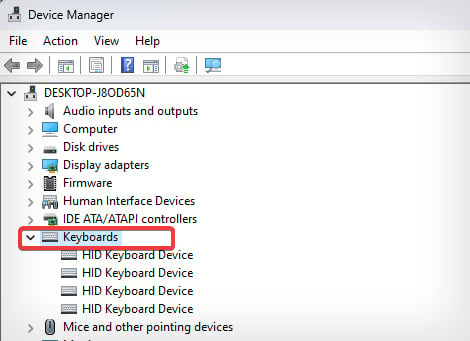
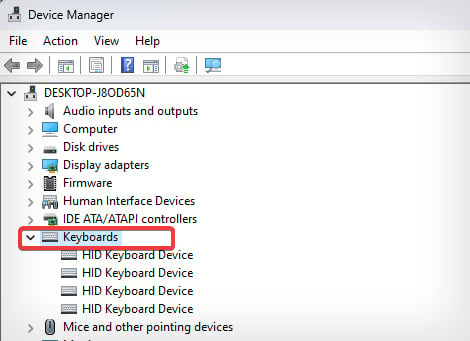 Kemudian klik kanan pada Perangkat Keyboard dan pilih Properti.
Kemudian klik kanan pada Perangkat Keyboard dan pilih Properti. 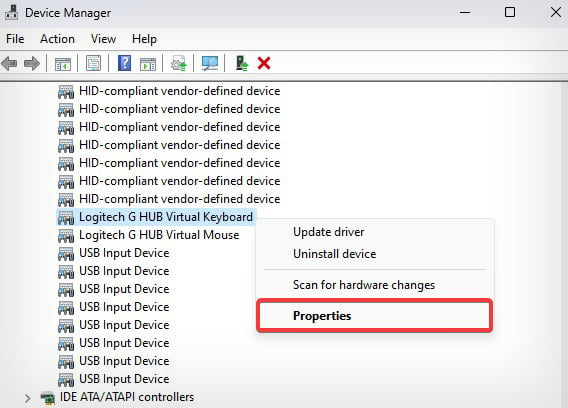
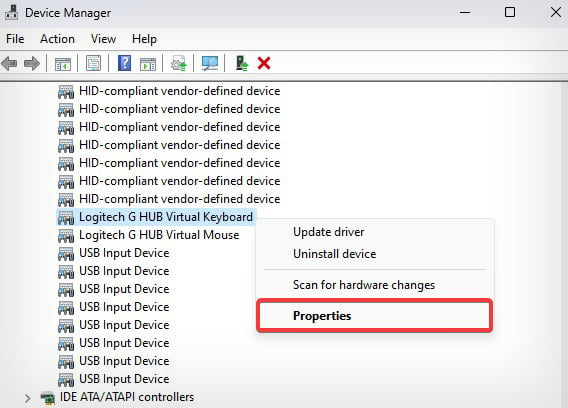 Buka Manajemen Daya dan hapus centang pada opsi Izinkan komputer mematikan perangkat untuk menghemat daya. Jika opsi berwarna abu-abu, opsi tersebut telah dinonaktifkan.
Buka Manajemen Daya dan hapus centang pada opsi Izinkan komputer mematikan perangkat untuk menghemat daya. Jika opsi berwarna abu-abu, opsi tersebut telah dinonaktifkan.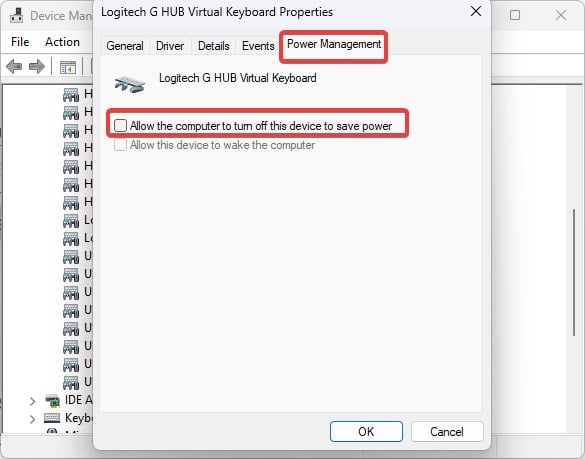
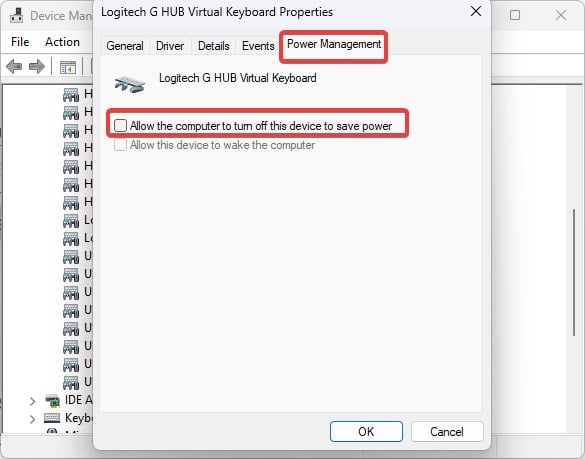 Klik OK untuk menyimpan perubahan.
Klik OK untuk menyimpan perubahan.
Matikan Vsync
Vsync adalah fitur yang memperbaiki robeknya layar dan mengurangi beberapa bingkai yang mencoba merender secara bersamaan. Namun, terkadang teknologi ini bertanggung jawab atas input keyboard yang lambat, terutama saat bermain game. Anda dapat mencoba menonaktifkan fitur ini untuk melihat apakah ini membuat masalah input lag hilang.
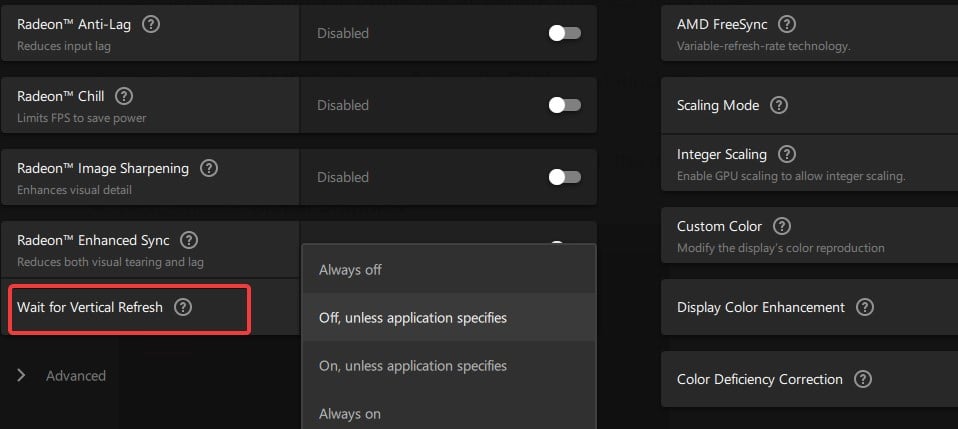
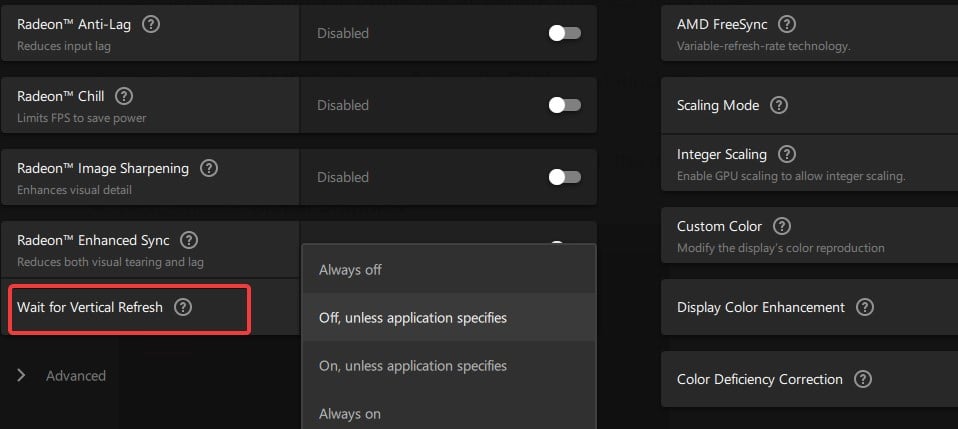 Pengaturan Vsync untuk Grahics terintegrasi AMD
Pengaturan Vsync untuk Grahics terintegrasi AMD
Proses menonaktifkan fitur ini berbeda dengan GPU yang Anda miliki. Berikut panduan lengkap yang mencakup proses untuk mengonfigurasi Vsync pada kartu grafis Intel, AMD, dan NVIDIA.
Konfigurasi Ulang Kecepatan Polling
Tingkat polling menunjukkan seberapa sering periferal berkomunikasi dengan sistem. Tingkat polling yang lebih tinggi akan menawarkan latensi yang lebih rendah dan sebaliknya. Untuk pengguna biasa, tingkat polling tidak terlalu menjadi masalah karena waktu respons pada tingkat polling yang berbeda akan sangat tidak signifikan untuk memengaruhi penggunaan sehari-hari.
Berikut adalah tabel yang menunjukkan tingkat Polling dengan waktu responsnya masing-masing.
Namun, jika Anda adalah seseorang yang menyukai permainan kompetitif, tingkat polling dapat membuat banyak perbedaan dalam latensi masukan. Jika polling rate disetel rendah, Anda mungkin melihat sedikit input lag dari keyboard.
Beberapa keyboard dilengkapi dengan penggeser khusus untuk menyesuaikan kecepatan polling. Meskipun Anda juga dapat menggunakan beberapa solusi pihak ketiga untuk menyesuaikan setelan ini.
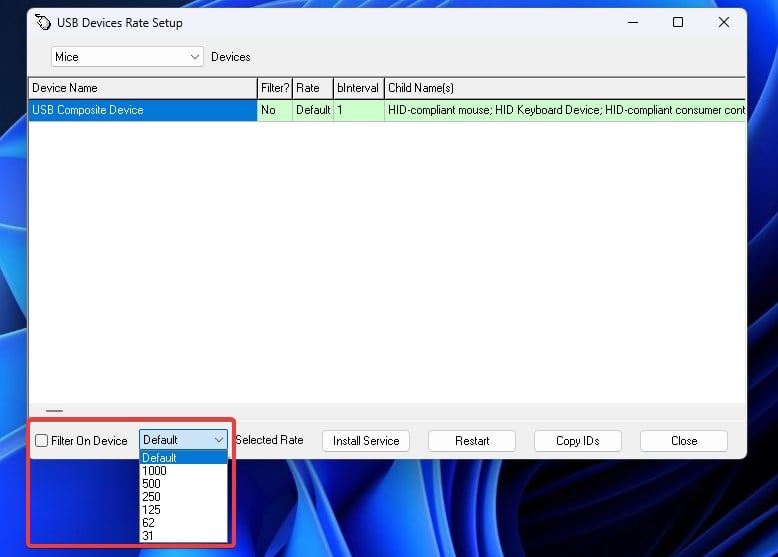 Mengonfigurasi tingkat polling menggunakan software pihak ketiga
Mengonfigurasi tingkat polling menggunakan software pihak ketiga
Ada kondisi lain di mana game tidak mendukung tingkat polling tinggi, dan jika tingkat polling dikonfigurasi ke pengaturan tinggi, ini dapat menyebabkan kelambatan keyboard.
Copot pemasangan perangkat lunak konfigurasi Perangkat Keras
Beberapa perangkat lunak konfigurasi perangkat keras, seperti peti Armory, telah dilaporkan menyebabkan masalah serupa. Perangkat lunak ini tampaknya mengganggu driver keyboard serta layanan dan berkontribusi pada kelambatan input.
Anda dapat menyelesaikan masalah yang sedang berlangsung dengan mencopot pemasangan Armory Crate atau perangkat lunak konfigurasi perangkat keras apa pun yang terpasang di perangkat Anda.
Catatan: Untuk mencopot pemasangan beberapa perangkat lunak konfigurasi perangkat keras ini seperti peti Armory, Anda harus mengunduh pencopot pemasangan terpisah dari situs web produsen perangkat lunak. Selain itu, pada beberapa sistem, mencopot pemasangan perangkat lunak ini dapat secara kritis memengaruhi kinerjanya.
Tekan tombol Windows + I untuk membuka Pengaturan. Buka Aplikasi > Aplikasi terinstal.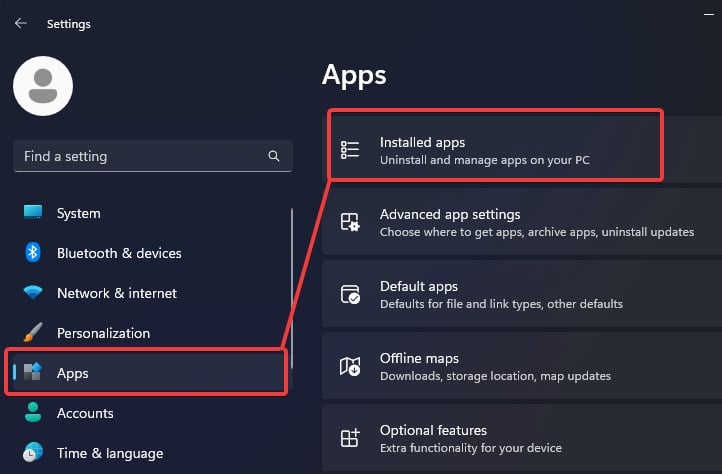
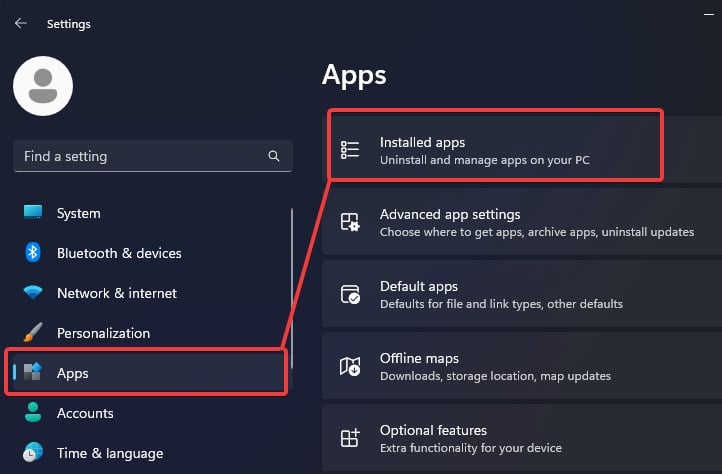 Cari perangkat lunak dan klik tiga titik di sampingnya.
Cari perangkat lunak dan klik tiga titik di sampingnya.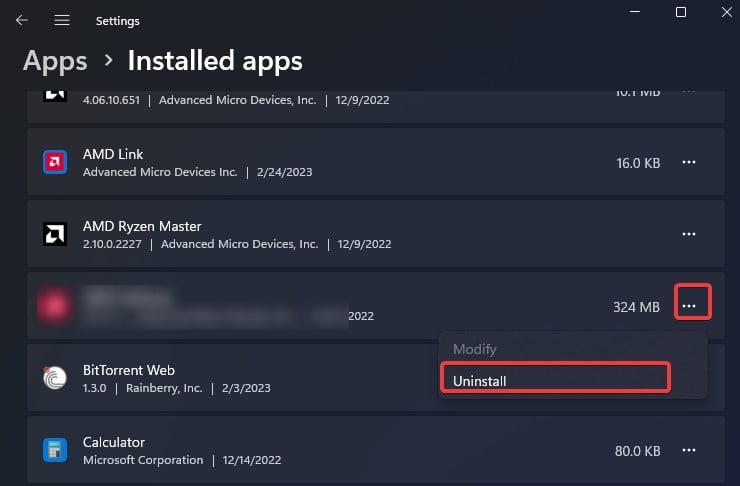 Pilih Uninstall dan berikan konfirmasi.
Pilih Uninstall dan berikan konfirmasi.

